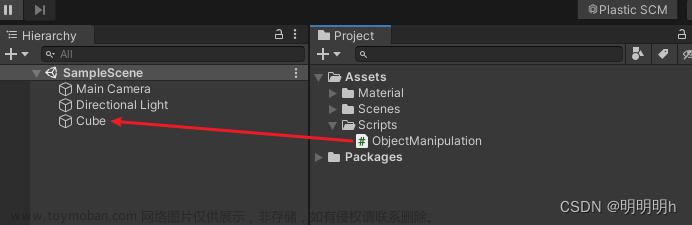发射脚本实现思路
-
分析
- 确定用户交互方式:通过鼠标左键点击发射子弹。
- 确定子弹发射逻辑:每次点击后有一定时间间隔才能再次发射。
- 确定子弹发射源和方向:子弹从枪口(Transform)位置发射,沿枪口方向前进。
-
变量设定
- 设定子弹预制体引用:用于在游戏中实例化子弹。
- 设定枪口位置引用:子弹从这个Transform的位置出发。
- 设定子弹发射速率和间隔:定义子弹发射速度和两次发射之间的最小时间间隔。
-
事件监听与触发
- 使用Unity的
Update函数,实时检测用户的输入,即监测鼠标左键的点击事件。 - 根据发射间隔,控制能否发射子弹,确保不会连续快速发射。
- 使用Unity的
-
子弹发射逻辑
- 当满足发射条件时,调用
FireBullet函数。 - 实例化子弹预制体到枪口位置,并沿枪口方向赋予初速度。
- 设置子弹存在一段时间后自动销毁,避免占用过多内存资源。
- 当满足发射条件时,调用
控制发射脚本
using UnityEngine;
using UnityEngine.InputSystem;
public class ZiDanFaShe : MonoBehaviour
{
// 公共变量声明
public GameObject bulletPrefab; // 子弹预制体,用于在游戏中实例化子弹
public Transform gunMuzzle; // 枪口位置,子弹将从这个Transform的位置发射
public float bulletSpeed = 20f; // 子弹飞行速度
public float fireRate = 0.2f; // 子弹发射间隔时间(秒)
// 私有变量声明
private float nextFireTime = 0f; // 下一次允许发射子弹的时间点
// Unity的Update方法会在每一帧被调用
void Update()
{
// 检查鼠标左键是否按下
if (Input.GetMouseButtonDown(0))
{
// 若满足发射间隔(当前时间大于等于下一次允许发射的时间点)
if (Time.time >= nextFireTime)
{
FireBullet(); // 调用发射子弹的方法
nextFireTime = Time.time + fireRate; // 更新下一次允许发射的时间点
}
}
}
// 发射子弹的方法
void FireBullet()
{
// 检查子弹预制体和枪口位置是否有效
if (bulletPrefab != null && gunMuzzle != null)
{
// 实例化子弹预制体到枪口的位置,并继承枪口的旋转
GameObject bulletInstance = Instantiate(bulletPrefab, gunMuzzle.position, gunMuzzle.rotation);
// 获取子弹实例的刚体组件
Rigidbody2D bulletRigidbody = bulletInstance.GetComponent<Rigidbody2D>();
// 如果子弹实例有刚体组件,给予它一个沿着枪口方向的速度
if (bulletRigidbody != null)
{
bulletRigidbody.velocity = gunMuzzle.right * bulletSpeed;
}
// 设置子弹在3秒后自动销毁
Destroy(bulletInstance, 3f);
}
}
}实现脚本与方法解析
创建脚本并绑定到游戏对象
- 在Unity项目中创建一个新的C#脚本,命名为
ZiDanFaShe,并将上述代码粘贴到其中。 - 将此脚本附加到游戏中需要发射子弹的游戏对象上,通常是角色的手持武器或者枪口所在的游戏对象。
设置公开变量
-
bulletPrefab:这是一个公开的GameObject变量,需要在Unity Inspector界面中拖拽一个子弹预制体到此处。这个预制体在实际游戏中会被实例化为发射出的子弹。 -
gunMuzzle:同样是一个公开的Transform变量,需拖拽到实际枪口位置的Transform组件。子弹将从这个位置发射出来,并继承其旋转方向。 -
bulletSpeed:定义子弹发射出去的速度。 -
fireRate:定义子弹发射的间隔时间,即每两次发射之间的最短时间间隔。
Update() 方法详解
Unity中的Update()方法会在每一帧都被调用。在该方法中,我们首先检查鼠标左键是否被按下:
-
Input.GetMouseButtonDown(0):这个API会检测鼠标左键是否在当前帧被按下。这里的数字"0"代表鼠标左键。 - 如果鼠标左键被按下,我们会进一步检查是否达到允许发射的时间间隔:
-
Time.time >= nextFireTime:比较当前游戏时间是否超过了上次发射后计算出的下一次允许发射的时间点。
如果满足发射条件,则调用FireBullet()方法,发射子弹,并更新下一次允许发射的时间点。
FireBullet() 方法详解
-
Instantiate(bulletPrefab, gunMuzzle.position, gunMuzzle.rotation):通过预制体实例化一个子弹对象,放在枪口的位置,并采用枪口的旋转角度。 -
GetComponent<Rigidbody2D>():获取实例化出来的子弹对象上的Rigidbody2D组件,以便设置它的速度。 -
bulletRigidbody.velocity = gunMuzzle.right * bulletSpeed;:设置子弹的刚体组件速度为枪口方向乘以子弹速度。 -
Destroy(bulletInstance, 3f);:设置子弹在3秒钟后自动销毁,这样可以防止过多子弹留在场景中造成性能损耗。
子弹射出脚本
这个脚本非常的简单,你只需要创建一个新的脚本并不把下面的代码加进去就行
void Update()
{
transform.position += transform.forward * Time.deltaTime * 15f;
}代码解析
主要用于更新游戏物体的位置。在每一帧(Update()函数每帧都会被调用)中,它会改变当前挂载此脚本的游戏对象的位置。
-
transform.position: 表示当前游戏对象的三维世界坐标位置。 -
+=: 这是一个赋值运算符,表示原位置加上后面表达式的值。 -
transform.forward: 表示游戏对象的正前方方向向量。在Unity中,forward、right、up分别代表物体的前方、右方和上方方向。 -
* Time.deltaTime:Time.deltaTime是上一帧到当前帧的时间差(单位为秒),用于确保移动速度不受帧率影响,保持平滑运动。将移动速度乘以deltaTime可以得到这一帧应移动的距离。 -
* 15f: 这里的15f是一个浮点数,代表游戏对象每秒向前移动的速度(单位为米/秒)。
子弹属性
如果你的子弹未能正常发射出去注意是否设置Rigidbody,注意不能设置Is Kinematic

当你需要有碰撞检测是你需要挂载Box Collider并勾选Is Trigger
 文章来源:https://www.toymoban.com/news/detail-847342.html
文章来源:https://www.toymoban.com/news/detail-847342.html
文章来源地址https://www.toymoban.com/news/detail-847342.html
到了这里,关于Unity 实现鼠标左键进行射击的文章就介绍完了。如果您还想了解更多内容,请在右上角搜索TOY模板网以前的文章或继续浏览下面的相关文章,希望大家以后多多支持TOY模板网!